
携帯電話の機種変更をするときの1っ歩が重い時の悩み
携帯電話の機種変更は2年前後でされる方が多いと思います。
ここ数年有能なアプリや携帯電話でできるゲーム、snsなど多くの魅力サルサービスがスマホを通じて活用できるようになりました。

そんな便利な時代になったからこそ、皆さんの中にも機種変更をする前に一度はこのような悩みを抱えたことがある方はいるのではないでしょうか?
新しい携帯でもアプリやゲームのデータがしっかり更新できるのか?
私自身、毎回機種を変更する時によく悩む理由でもあります。
最近機種変しましたが今回は念入りに情報を調べて機種変更しました💦

今回は機種変更する前にやっておいた方がいいことや
つい最近の私のように機種変することが不安に感じている方が安心できる情報をお伝えしようと思います。
またlineのデータ移行が気になる方も多いので後半はそこにも触れていきます。
その1 アプリはどことヒモづきログインしているか確認しておく
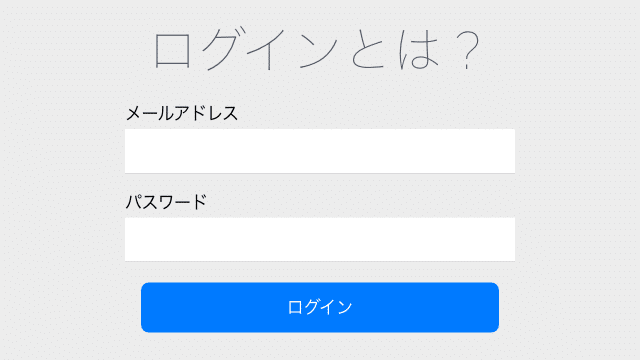
アプリやゲームなどのログインは、ログイン元が人によって異なります。
ほとんどの人はGmailからログインしているのではないでしょうか?
その他にもLINEと連動してログインする人や、Facebookなどと連動しログインしている人もいるでしょう。
複数のアプリにログインしている人やログインしっぱなしで数年が過ぎ、どこからログインしたのか、わからなくなってしまう人もいるかもしれません。
もしどこからログインしているかわからない場合は
そのアプリの「設定ボタン」(大体歯車マークの物が多いです)をクリックしそちらから何でログインしているかの確認をしておきましょう。

※もしうまく引き継げるか心配なら、前回使っていた携帯電話をネットにつないで見ながらデータを入れることをお勧めします。
(しかしLINEだけはこのやり方をしたらログインできなくなる可能性があるのでお気を付けください。)
その2 携帯会社はどこまでかかわってくれるか理解する

以前までは携帯会社のスタッフさんが引継ぎ作業を無償でやってくれていましたが、最近では有料で対応するお店がほとんどです。
(大体3,000円前後)
規約している携帯プランによっては無償で相談に乗っていただけ更新作業までしてくれるものもあるので機種を変える前に携帯ショップで質問してみることをお勧めします。
その3 LINEの更新と注意点

ほとんどの携帯ユーザーが連絡手段として使っているであろうアプリですね。
私はLINEを新しい機種で使えるようにすることが機種変更の際に一番プレッシャーに感じていました💦
正しい手順でやれば引継ぎはできるのでこちらをメモしておきます。
◆トーク履歴のバックアップの取り方
最初に昔の携帯電話で以下の設定をします
①ホーム画面(お家のマーク)をタップし、右上にある設定(歯車マーク)をタップ⇒②バックアップ・引継ぎより「トークのバックアップ・復元」をタップ⇒③今すぐバックアップ⇒終わるとQRコードが出てくる


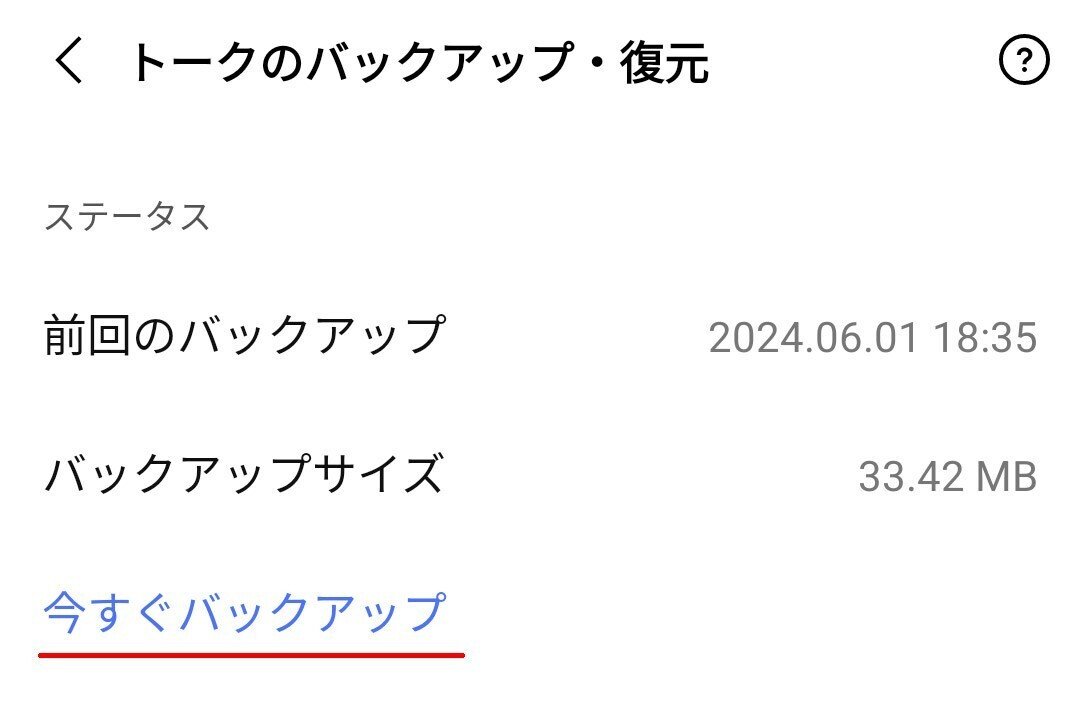
QRコードが出たら新しい携帯で読み取って指示の通りに進めば移動完了です。
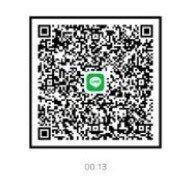
※実は引き継げないものもあります!
皆さんはラインのトーク履歴にあるピン留め機能はご存じでしょうか?

ピン留めマークをつけることで
「トーク履歴の上の方に履歴が表示されます」
しばらく連絡していない人であっても上に表示されます。
つまりよく連絡を取る人や重要な人に着けることが多いマークです。
トークは引継ぎできますが
ピン留めは引き継げません!
一見使わない機能に感じますが、仕事でつかぅている方にとってはかなりのダメージになります。
特にやり取りで埋もれてしまいやすい方や、約束事をするときに使ったりする機能ですので
📝ピン留めリストはメモを取るかスクショしておきましょう📷
以上がスマホの機種変対策についてのお話になります。
機種変する前に必要最低限の準備をすることで安心して新しい機種を使えるのでぜひ活かしてみてください📲

この記事が気に入ったらサポートをしてみませんか?
